نبذة: يُستخدم هذا الإعداد لضبط بعض الإعدادات الخاصه بأن المتصفح إنسان و ليس اَله و ذلك عن طريق تفعيل و تعطيل هذا الإعداد و التحكم فى نوع التأكيد سواء كان عملية حسابية أو صورة تحقق و غيرها من الإعدادات
للتحكم في إعدادات التأكيد البشري :
1. قم بالدخول إلى لوحة تحكم الإدارة .
2. من القائمة الجانبية قم باختيار ( إعدادات ) ثم ( إعدادات ديموفنف ) كما بالصورة التالية :
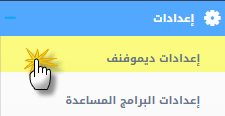
3. ستظهر لك قائمة قم باختيار ( التأكيد البشري ) كما بالصورة التالية:
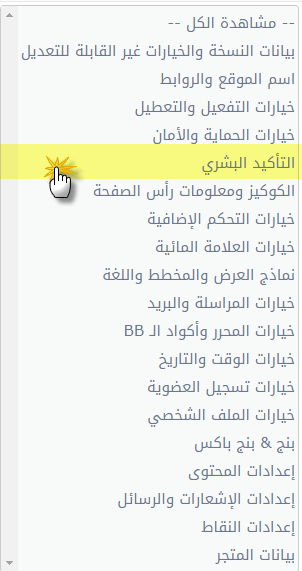
ستظهر لك الخيارات الخاصة بهذه الإعدادات، كما بالصورة التالية :
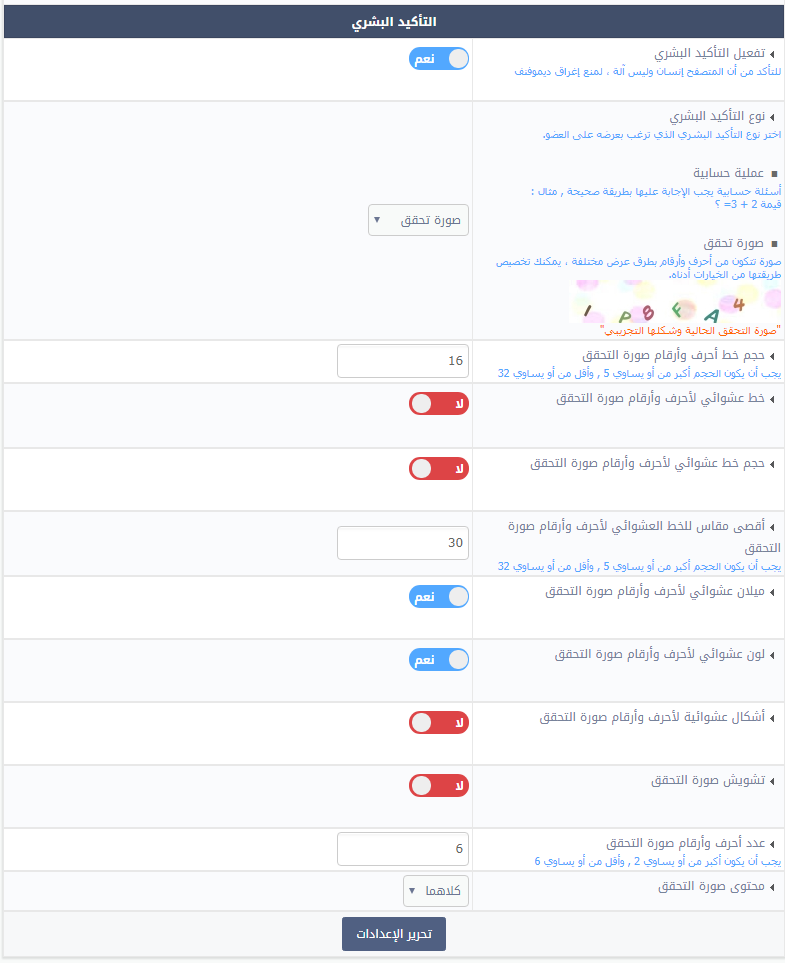
• تفعيل التأكيد البشري : هو عبارة عن تفعيل أو تعطيل خيارات التحقق البشري ليتم التأكد من أن المستخدم إنسان وليس أداة إغراق للبرنامج ( سبام ) .
• نوع التأكيد البشري : في هذه الخانة يمكنك الاختيار بين نوعين من طريقة التحقق البشري إما عملية حسابية ، أو صورة التحقق .
• حجم خط أحرف وأرقام صورة التحقق : في هذه الخانة يتم إدخال حجم الحروف والأرقام الخاصة بصورة التحقق البشري .
• خط عشوائي لأحرف وأرقام صورة التحقق : هذا الخيار يسمح لك بتعيين خط عشوائي لصورة التحقق .
• حجم الخط العشوائي لأحرف وأرقام صورة التحقق : يمكنك تعيين حجم عشوائي للخط داخل صورة التحقق .
• أقصى مقاس للخط العشوائي لأحرف وأرقام صورة التحقق : هو عبارة عن أقصي حجم للخط العشوائي في صورة التحقق في حالة تفعيل الحجم العشوائي للأحرف والأرقام .
• ميلان عشوائي لأحرف وأرقام صورة التحقق : يمكنك هذا الاختيار من تعيين ميلان عشوائي لمحتوى صورة التحقق .
• لون عشوائي لأحرف وأرقام صورة التحقق : في هذه الخانة يمكنك اختيار ظهور لون عشوائي لأحرف وأرقام صورة التحقق .
• أشكال عشوائية لأحرف وأرقام صورة التحقق : يمكنك هذا الخيار من أن تكون صورة التحقق علي أشكال عشوائية مع كل تحديث .
• تشويش صورة التحقق : هو عبارة عن اختيار يمكنك من وضع علامات تشويش علي صورة التحقق ليصعب إدخالها إن كان المستخدم أداة إغراق وليس إنسانًا .
• عدد أحرف وأرقام صورة التحقق : يجب أن يكون أكبر من أو يساوي الرقم ( 2 ) ، أو أقل من ( 6 ) حتى لا تخرج الصورة عن الإطار المحدد لها .
• محتوى صورة التحقق : هنا يتم اختيار محتوى صورة التحقق سواء كان حروفًا أو أرقامًا أو كليهما .
 يرجى الانتظار ...
يرجى الانتظار ...








